簡単にMODファイルを変換する方法
あるデジタルカムコーダで撮影したMOD動画をiPhoneで再生できるなら、いつでもどこでも、気軽に動画を楽しめます。では、何か簡単な方法がありますか。このページには、簡単にMODファイルを変換して再生する方法をご紹介いたします。
至急!MODという拡張子のファイルについて教えてください
Victor EVERIOで撮影した動画をFMV LX50Sに入っている、MotionDV STUDIOというソフトで編集したいのですが、 拡張子 MODというので、PCに取り込んだ際に保存され、ソフトがファイルを読み込んでくれません。選択できるファイルは、AVIかMPEGのようです。
どなたかファイルを読み込める様に、やり方を教えてください。
MODとは
MODとはビクター(またJVC)、Panasonic、およびCanonの一部のデジタルカムコーダで撮影した動画の拡張子のことです。このようなファイルがMPEG-1、或いはMPEG-2でエンコードされたコーデックを扱っています。
上記のことで、エブリオなどで撮影した動画ファイルに対応できるソフトや機器は少ないことがわかり、この文章では、このような問題を解決できるよう、MODファイルをパソコンやiPhoneなどのデバイスで再生する方法を皆さんに紹介しましょう!
MODファイルを変換する方法
MOD拡張子をMPGに変更
MODとMPGが同じMPEGコーデックですので、拡張子を MPG に変えれば、Windows Media Playerで見られるはずです。MODファイルを右クリックして、「名前の変更」を選択してください。そして、拡張子「.mod」を「.mpg」に変更してください。
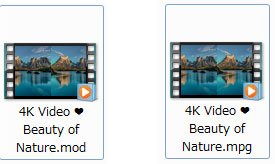
MOD拡張子をMPGに変更
注意:ファイル名に拡張子が表示されない場合、フォルダのツールバーにある「整理」をクリックして、「フォルダーと検索のオプション」を選択してください。そして、「表示」の選択肢では、「登録されている拡張子は表示しない」のチェックを外し、無効の状態にしてください。
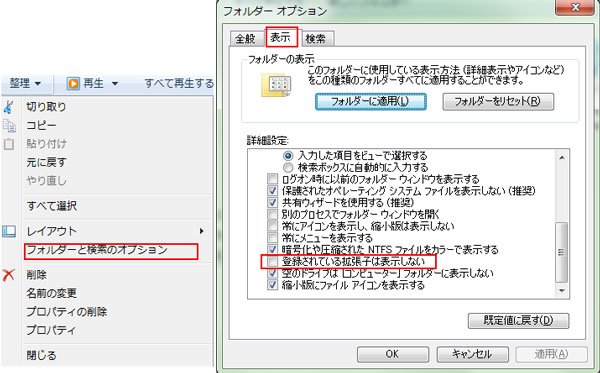
拡張子を表示
MODを任意な動画に変換できるフリーソフト
でもMODのコーデックは MPEG-2であった場合、拡張子を変換してもパソコンで再生できません。それはWindowsではMPEG-1のMODを再生できますが、MPEG-2に対応しないからです。拡張子を変更しても再生できない場合、変換ツールでMOD変換をMP4、AVIなどよく使われる動画形式に変換したほうがオススメです。
Any Video Converter フリー版
Any Video ConverterはWindowsやMac対応の無料動画変換、編集、おライン動画ダウンロード、DVD作成など多機能を備えるツールです。このフリー動画変換ソフトで簡単にMODファイルをMP4、AVI、WMVなどに変換できます。また、このソフトに変換機能が内蔵されるほか、MODなどの動画とDVD ムービーを再生する機能も搭載されています。単に動画プレーヤーとして利用できます。これで変換されたMODファイルは直接このソフトで鑑賞することが可能です。
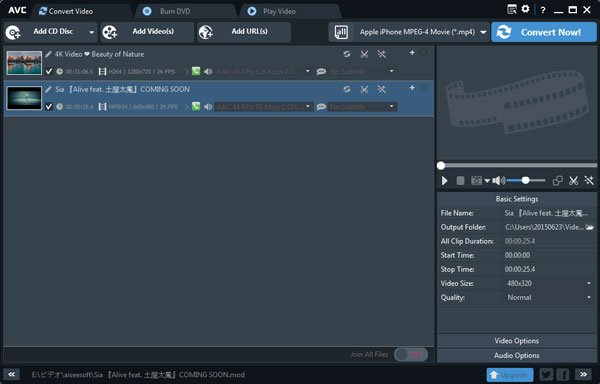
Any Video Converter フリー版
Aiseesoft フリー 動画変換
Aiseesoft フリー 動画変換はAny Video Converterと比べれば、そんなに多機能を備えていないですが、 動画変換機能なら無敵だと思います。この無料ソフトは4K動画を含め、高速、無劣化で様々な動画をMP4、AVI、FLV、MOVなど動画形式、MP3、WAVなど音声形式に変換できます。エブリオで撮影したMODを変換できるほか、動画にオープニングとエンディングをつけたりすることもサポートされます。特にMOD動画を出力する際、デバイス対応の動画フォーマットを指定でき、変換先に迷っている方には最適です。
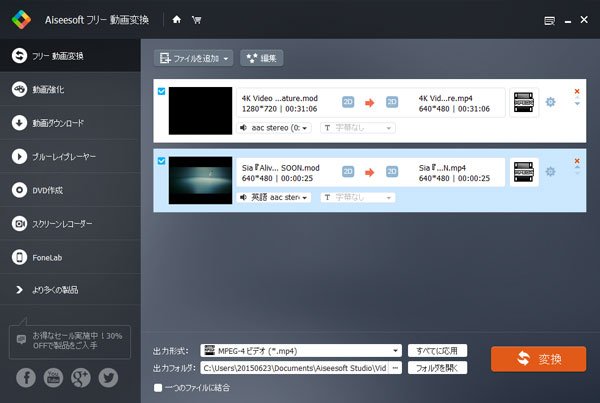
MOD動画を追加
撮影したMODファイルをパソコンやiPhoneなどのデバイスで再生したい方は早速以上の方法でMOD動画を変換してみましょう!